Editor do Wix Studio: criar uma interação personalizada de clique ou ao passar o mouse
7 min de leitura
Adicione interações para criar uma animação quando os visitantes clicarem ou passarem o mouse sobre os elementos. A interação pode animar o mesmo elemento que a acionou ou qualquer outro elemento na página.
Com interações personalizadas, você tem total liberdade criativa para criar uma animação do zero. Você também pode controlar o tempo da animação para que ela seja realmente eficaz.
Vá para a Wix Studio Academy (em inglês) para conferir webinars, tutoriais e cursos adicionais do Wix Studio.
Etapa 1 | Adicione um gatilho (clicar ou passar o mouse)
Para começar, selecione o elemento que aciona a interação. É o elemento sobre o qual os visitantes passam o mouse ou clicam antes de ver a animação. Em seguida, vá para o painel Inspetor para adicionar uma nova interação.
ディカ
Você pode adicionar várias interações a um elemento para que ele acione diferentes animações quando um vistante passa o mouse ou clica nele.
Para adicionar um gatilho:
- Selecione o elemento que deve acionar a interação.
- クリックしない Abrir inspetor
 no canto superior direito do editor.
no canto superior direito do editor.

- Clique na aba Animações e efeitos
 .
. - Selecione Passar o mouse/Clicar.
- Clique em + Adicionar.
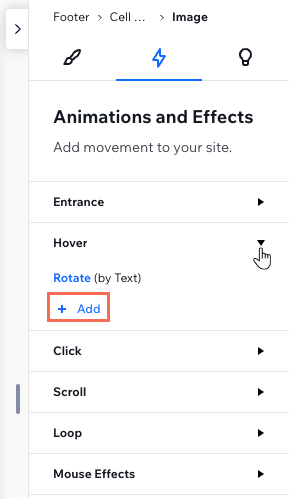
Etapa 2 | Configure a interação
Agora você pode escolher qual elemento será animado, a animação que deve aparecer e a ação exata que acontece ao passar o mouse ou ao clicar (por exemplo: aplicar a animação, ativar/desativar, etc)
Para configurar a interação:
- (No painel Configuração) Selecione uma opção no dropdown Ao passar o mouse / Ao clicar:
- Começar animação: clicar/passar o mouse sobre o elemento aciona a animação escolhida.
- Ativar/desativar animação: semelhante a uma alavanca, clicar no elemento aciona a animação e um segundo clique a remove.
- Redefinir animação: clicar/passar o mouse sobre o elemento remove um efeito que foi aplicado anteriormente.
- Selecione uma opção no dropdown Elemento animado:
- Fazer com que o elemento acione sua própria animação: clique no nome do elemento (a palavra (auto) aparece ao lado dele).
- Animar um elemento diferente na página: selecione um elemento no dropdown ou clique em Escolher na tela para selecioná-lo na página.
Dica: mantenha pressionada a tecla Cmd/Ctrl para selecionar um elemento filho.
- Clique na aba Personalizada.
- Clique em Criar animação personalizada.
ディカ
As animações personalizadas que você cria são salvas para uso futuro em outros elementos.
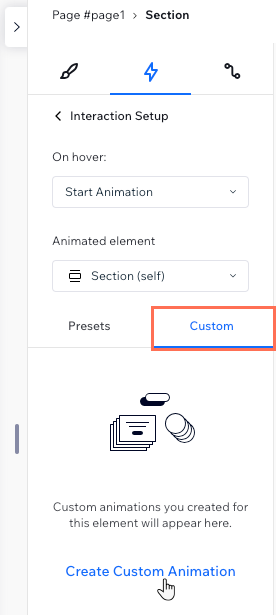
Etapa 3 | Personalize a animação
Agora é hora de criar a animação do zero. Adicione todos os tipos de transformações de layout e design, altere o tamanho do elemento (Dimensão), posição (Translação), ângulo (Girar), cor de preenchimento e muito mais.
Você também personalizar o design do estado inicial do seu elemento para complementar a animação, ou seja, como o elemento aparece ao ser carregado, antes do visitante interagir com ele. Para juntar tudo, defina a duração e a atenuação da animação.
Para personalizar a animação:
- Escolha como deseja personalizar a animação:
Ajustar o design do elemento
Crie o design do estado inicial do elemento
Definir a duração e a atenuação da animação
2. (Opcional) Clique em  Reproduzir na barra flutuante para visualizar a animação.
Reproduzir na barra flutuante para visualizar a animação.
 Reproduzir na barra flutuante para visualizar a animação.
Reproduzir na barra flutuante para visualizar a animação.3. Quando estiver tudo pronto, clique em OK.
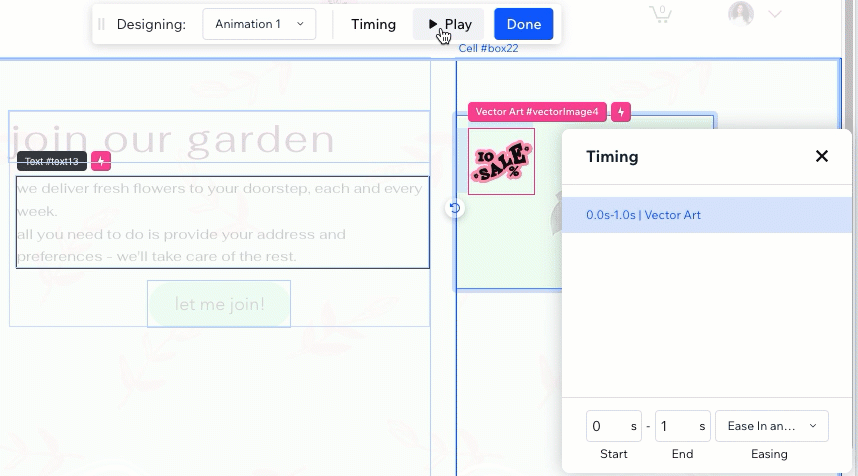
ディカ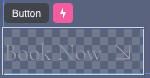
Ao definir um elemento para ser exibido ao clicar ou passar o mouse, ele aparece com uma sobreposição quadriculada na tela. Isso serve para indicar que o elemento é inicialmente transparente.
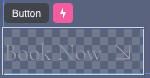
Você pode desativar essa indicação a qualquer momento. Clique no ícone do Wixスタジオ  , passe o mouse sobre Visualização e clique em Elementos transparentes.
, passe o mouse sobre Visualização e clique em Elementos transparentes.
 , passe o mouse sobre Visualização e clique em Elementos transparentes.
, passe o mouse sobre Visualização e clique em Elementos transparentes.よくある質問
Clique abaixo para saber mais sobre como criar interações.
Como fica um elemento quando ele aciona sua própria animação?
Como fica uma interação entre diferentes elementos?
Um elemento pode acionar vários outros elementos?
Um único elemento pode ter várias animações?
この記事は役に立ちましたか?
|



